Rahmen
Puzzle weiße Rose

Dieses Tutorial ist aus meiner Fantasie entstanden
Ähnlichkeiten zu anderen Tutorialen ist nicht gewollt und nicht beabsichtigt
erstellt mit PSP X6
am 30.12.2020
von Angelika Moors
Du benötigst folgende Filter :
Filter Alien Skin - Xenofex 2 - Puzzle
Tutorial
Such dir 2 Farben aus deinem Bild
und erstelle diesen Farbverlauf
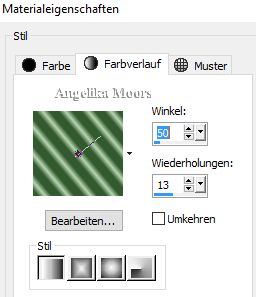
Mein Bild hat 500 X 500 px
bei anderen Größen sehen die Effekte vielleicht anders aus
1.
Bild - Rand hinzufügen 2 px in der dunklen Farbe
Bild - Rand hinzufügen 2 px in der hellen Farbe
Bild - Rand hinzufügen 2 px in der dunklen Farbe
2.
Bild - Rand hinzufügen 20 px in der hellen Farbe
markiere den Rand mit dem Zauberstab
und fülle ihn mit deinem Farbverlauf
Effekte - Plugins - Filter Alien Skin - Xenofex 2 - Puzzle
mit dieser Einstellung :
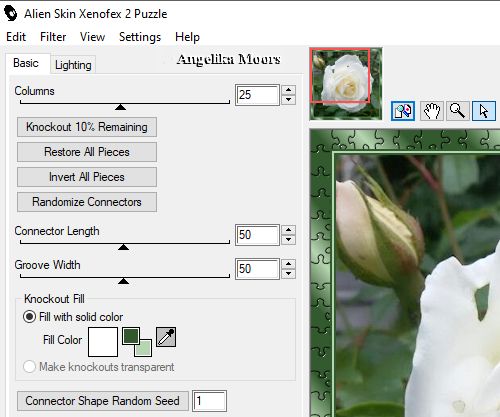
Effekte - 3 D Effekte - Innenfase
mit dieser Einstellung :
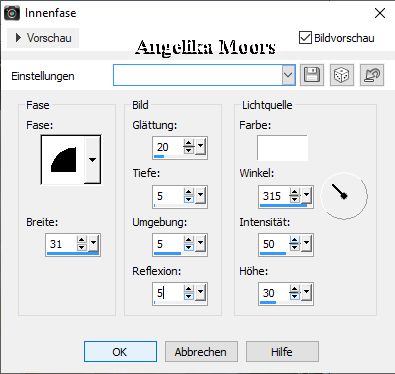
Auswahl aufheben
3.
wiederhole Schritt 1
4.
Bild - Rand hinzufügen 50 px in der hellen Farbe
markiere den Rand mit dem Zauberstab
und fülle ihn mit dem Farbverlauf
Einstellen - Unschärfe - Gaußsche Unschärfe
mit der Einstellung :

Einstellen - Bildrauschen hinzufügen
mit dieser Einstellung :
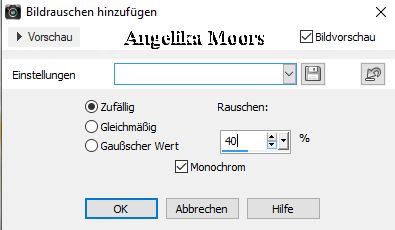
Effekte - Plugins - Filter Unlimited 2.0 - Edges , Square - 04
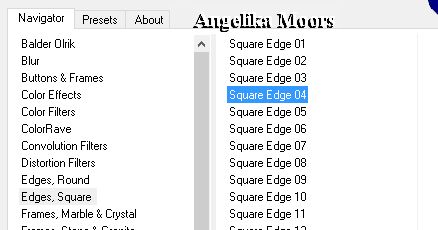
vielleicht gefällt dir eine andere Einstellung besser,
probiere es einfach aus
Auswahl aufheben
5.
Wiederhole Schritt 1
6.
Bild - Rand hinzufügen 20 px in der hellen Farbe
markiere den Rand mit dem Zauberstab
und fülle ihn mit deinem Farbverlauf
Effekte - Plugins - Filter Alien Skin - Xenofex 2 - Puzzle
mit dieser Einstellung :
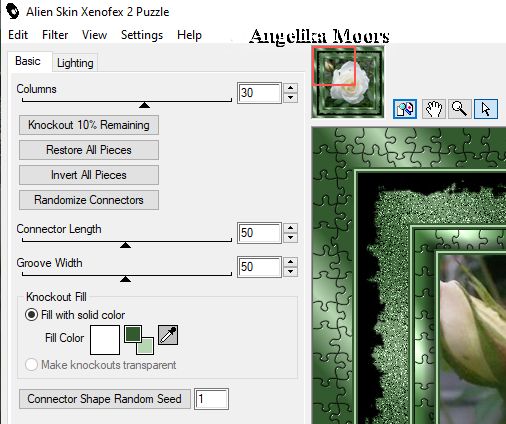
Effekte - 3 D Effekte - Innenfase
mit dieser Einstellung :
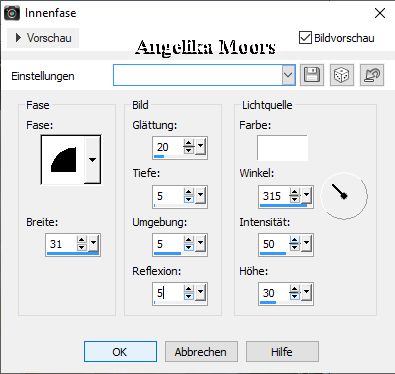
Auswahl aufheben
7.
wiederhole Schritt 1
Beachte das Urheberrecht und füge dein Wasserzeichen hinzu !